如何修改家里的wifi密码,我们在生活当中,随处都可以见到路由器,路由器现在是我们上网的条件之一。基本家家都有,可是一个无线路由如果没有好的wifi密码,以下分享如何修改家里的wifi密码。
如何修改家里的wifi密码1
步骤1:打开路由器管理页面
首先,连接上无线网络,打开浏览器并输入“192.168.1.1”或“192.168.0.1”等网址(或者查看路由器背面有登录界面网址),点击“继续访问网页版”,需要经常登录的话,也可以选择下载APP操作。
输入网址跳入界面
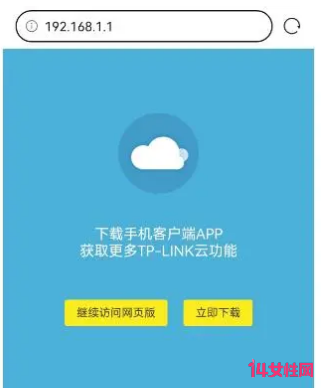
进入路由器管理页面。如果不知道路由器管理密码可以看看路由器说明书或者网上搜索一下。
进入管理界面
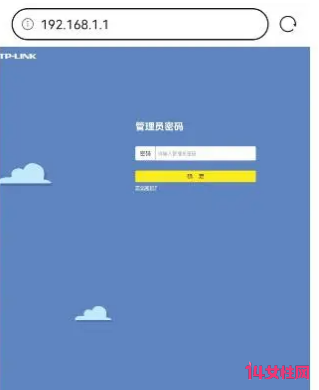
步骤2:找到wifi设置页面
在路由器管理页面上找到“wifi设置”或者“无线网络设置”等选项,并点击进入。在里面找到“wifi密码”或者“无线密码”等选项,点击修改即可。
按步骤修改密码
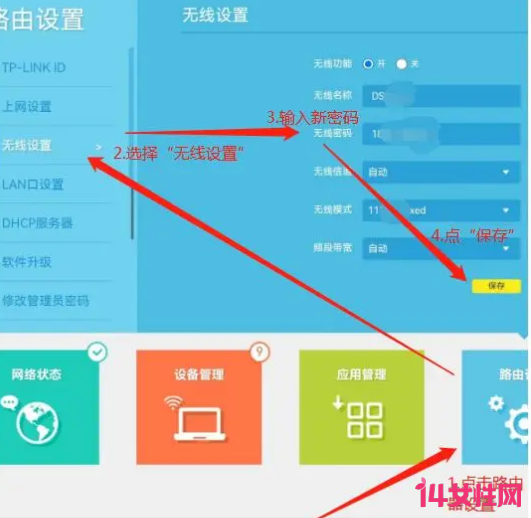
步骤3:设置新密码
输入新的wifi密码,最好是既安全又好记的'密码,可以包含数字、字母和符号。输入完成后,点击保存即可完成修改。
通过以上三个简单的步骤,你就可以轻松地修改自己的路由器wifi密码了。记得把新密码告诉家里人哦,让他们也可以愉快地上网。
如何修改家里的wifi密码2
如何修改家里的wifi密码
一般路由器默认的管理地址是:192.168.0.1或者192.168.1.1,如果输入这两个还不对,自己又没有重设过管理地址,那么就在路由器背面找一下所用路由器的登录地址。
每个路由器背面的标签上面都有路由器的一些参数信息,有的路由器的用户和密码是出厂时都设置好的,上面也都会显示,有的路由器是第一次安装时才让设置密码的。
操作方法/步骤
(1)在电脑浏览器上面输入路由器管理地址,然后打开登录界面
(2)现在TP-link路由器登录时只有密码选项,所以只输入第一次安装时设置的密码就行了,有的路由器是输入用户名和密码,根据情况输入,然后点击“确定”登录就行了。

(3)登录成功后,点击右下角的“路由设置”选项
(4)然后点击路由设置下面的“无线设置”选项
(5)进入到无线设置管理页面后,就可以看到无线名称和无线密码选项了,在这里无线名称和无线密码都可以进行修改,大部分路由器的密码是隐藏状态的,也就看不到密码了。
有的密码是处于显示状态,显示状态的密码就可以直接看到了,不用再修改,隐藏状态下的密码重新再设置一下就行了,修改后记得点击保存。
注意事项
我以上用的是TP-LINK路由器给大家演示的,由于路由器每个品牌操作界面会有变化,所以不同品牌的路由器设置的方法可能会有所不一样,但是最终达到的'效果是一样。
如果您用的是别的品牌的路由器且无法找到设置的地方,可以直接留言交流,我会给大家发一下适合自己的设置方法。
【如何修改家里的wifi密码】相关文章:
忘记wifi密码怎么用电脑找回08-17
家里如何摆放貔貅07-10
家里蟑螂如何根除05-31
家里如何养兔子08-25
家里有蟑螂如何防治05-31
家里阴气重如何化解09-22
家里如何自己刷白墙09-06
家里如何设计更舒适08-13
忘记手机开锁密码如何解开05-30
文章代写服务
品质保证、原创高效、量身定制满足您的需求






